Comment mettre en évidence des passages et ajouter des notes sur Kindle
Une fonctionnalité intéressante de votre Kindle est la possibilité de mettre en évidence et d'annoter des mots, des phrases et des passages importants.
Peut-être que vous prenez des notes académiques ou souhaitez mémoriser un passage. Quelle que soit la raison, voici comment mettre en évidence et annoter sur Kindle.
Comment mettre du texte en surbrillance sur Kindle
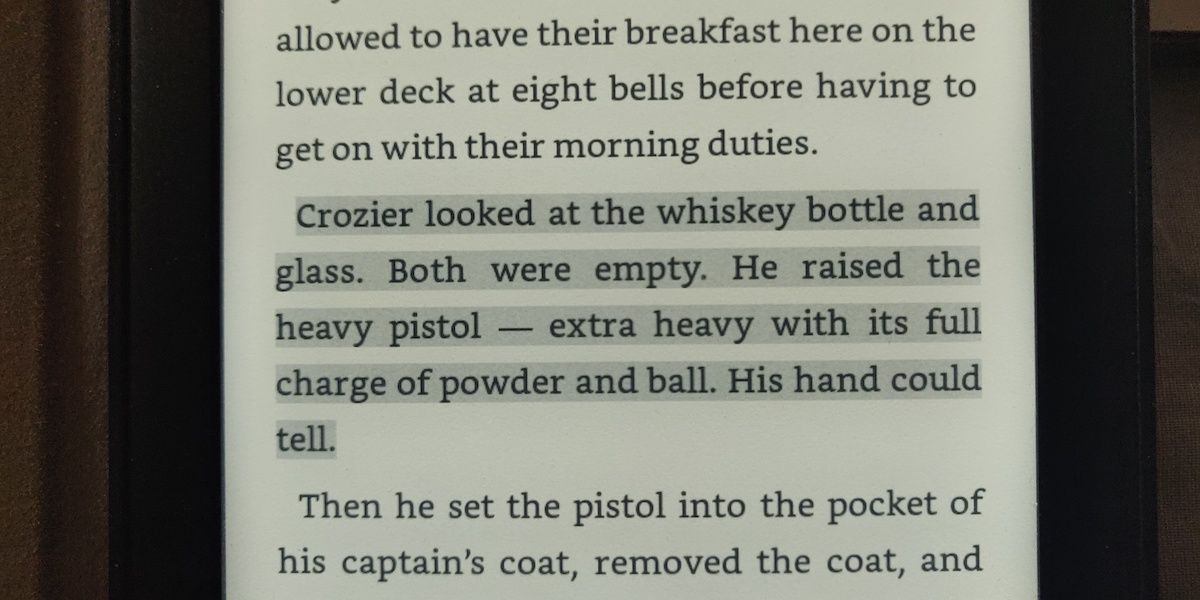
Pour mettre du texte en surbrillance sur votre Kindle, maintenez le premier mot du texte que vous souhaitez mettre en surbrillance enfoncé jusqu'à ce qu'il soit souligné, puis faites glisser votre doigt jusqu'au dernier mot. Le texte que vous avez choisi sera maintenant mis en surbrillance.
Si vous souhaitez simplement mettre en surbrillance un seul mot, maintenez ce mot enfoncé jusqu'à ce qu'il soit souligné et sélectionnez Mettre en surbrillance .
Pour ajouter ou supprimer du texte en surbrillance, appuyez dessus et ajustez sa longueur à l'aide des curseurs à chaque extrémité.
En plus de mettre du texte en surbrillance, vous pouvez sélectionner du texte pour voir rapidement les définitions de mots sur votre Kindle et utiliser la fonction X-Ray de votre Kindle .
Comment ajouter des notes sur Kindle
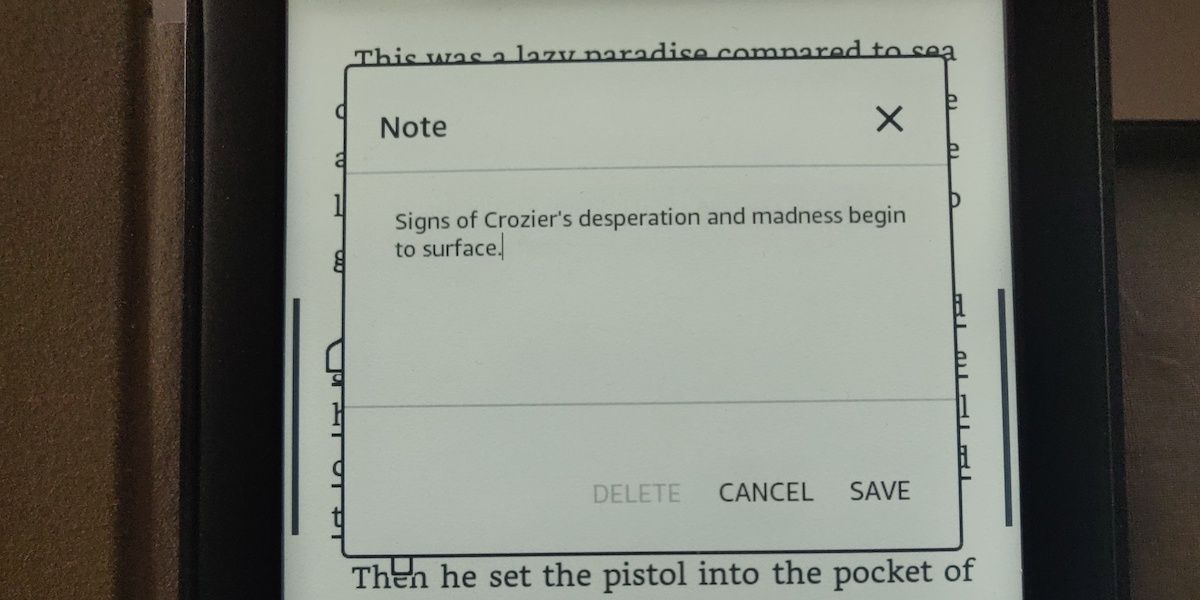
Pour ajouter des notes à votre Kindle, appuyez sur le texte en surbrillance et sélectionnez Note . Vous pouvez alors commencer à rédiger votre note dans la case prévue à cet effet. Appuyez sur Enregistrer lorsque vous avez terminé.
Votre note doit apparaître sous la forme d'une petite icône numérotée à la fin de votre texte en surbrillance, sur laquelle vous pouvez appuyer pour afficher, modifier, partager ou supprimer rapidement votre note.
Comment naviguer entre différentes notes sur Kindle
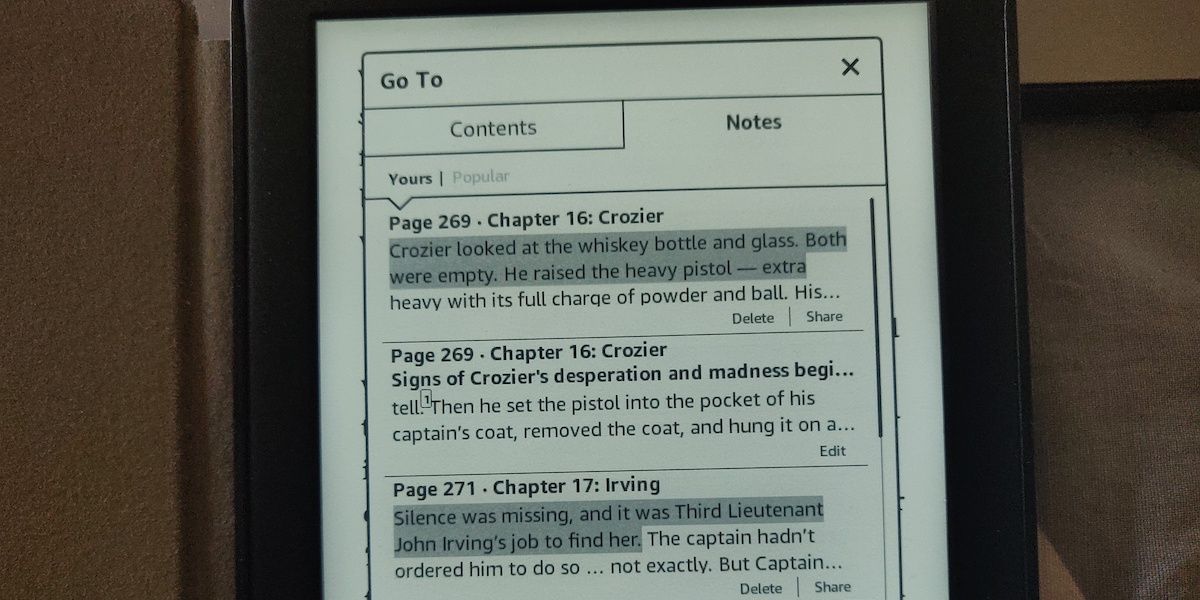
Pour naviguer entre différentes notes sur Kindle, appuyez sur le haut de votre écran pour afficher votre barre d'outils et sélectionnez Aller à . Ensuite, sélectionnez Notes .
À partir de là, vous pouvez sélectionner, modifier et exporter vos notes, ainsi que sélectionner, supprimer et partager vos passages en surbrillance.
La sélection d'une note ou d'un passage en surbrillance vous amènera également à son emplacement dans votre livre.
Comment supprimer différentes notes sur votre Kindle
La suppression de notes est distincte de la suppression de passages en surbrillance, bien que le processus soit similaire.
Pour supprimer vos notes, sélectionnez-les en appuyant sur Modifier sur la note sélectionnée dans la section Notes du menu Aller à , ou en appuyant sur l'icône numérotée dans votre texte et en sélectionnant Modifier .
À partir de là, appuyez simplement sur Supprimer .
Pour supprimer des passages en surbrillance, vous pouvez sélectionner le passage en surbrillance dans le texte et appuyer sur Supprimer , ou vous pouvez le supprimer dans la section Notes du menu Aller à .
Une expérience de lecture plus interactive
La mise en surbrillance et l'annotation de texte dans votre Kindle peuvent vous offrir une expérience de lecture plus interactive lorsque vous marquez ou ajoutez des pensées à des passages, des thèmes et des moments importants de votre livre préféré.
Votre Kindle regorge de fonctionnalités qui ajoutent à une expérience de lecture immersive et personnalisée, alors pourquoi ne pas les essayer!
